Excel表格如何实现根据数值自动填充不同的颜色
1、首先我们要选择一定区域的数据
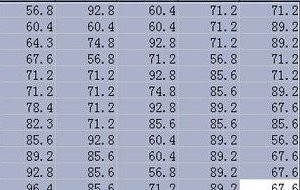
2、然后打开菜单“格式”->“条件格式”,打开条件格式窗口
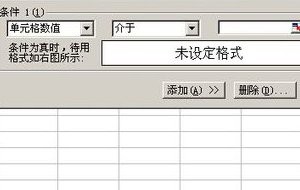
3、然后添加条件,数据小于60;点击“格式”

4、然后在单元格格式窗口设置字体的颜色为红色,并“确定”
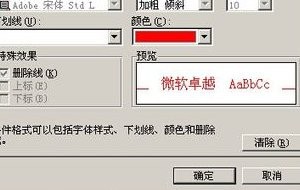
5、接着还可以再增加条件,点击“添加”,如数据大于90字体显示蓝色

6、最后条件格式设置完成
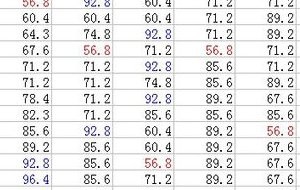
声明:本网站引用、摘录或转载内容仅供网站访问者交流或参考,不代表本站立场,如存在版权或非法内容,请联系站长删除,联系邮箱:site.kefu@qq.com。
阅读量:147
阅读量:164
阅读量:89
阅读量:73
阅读量:66